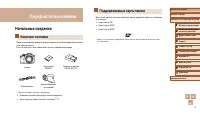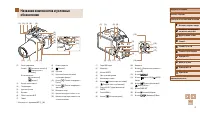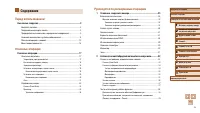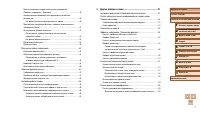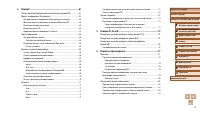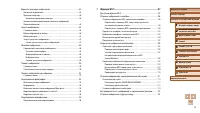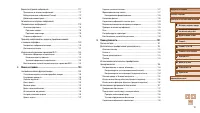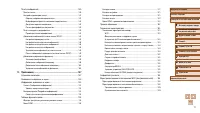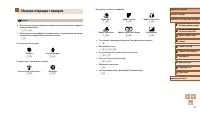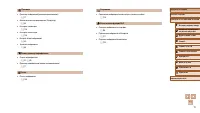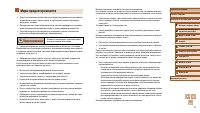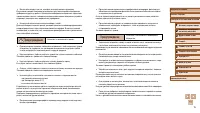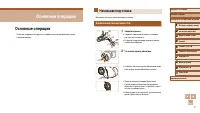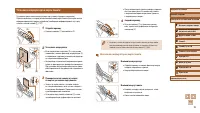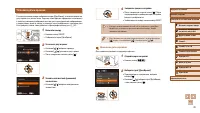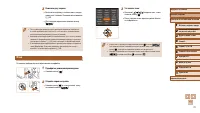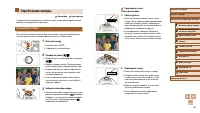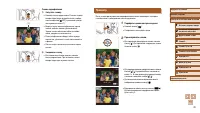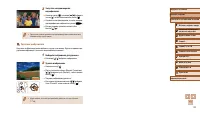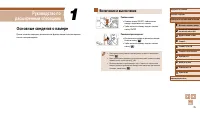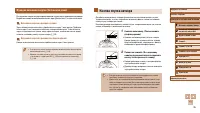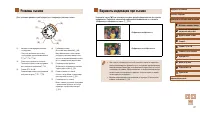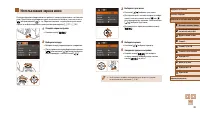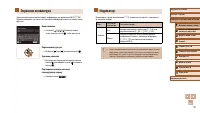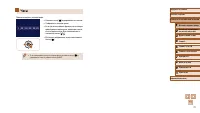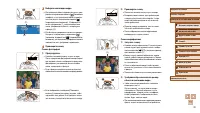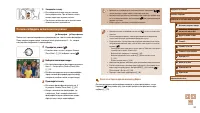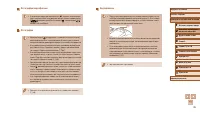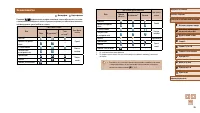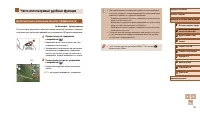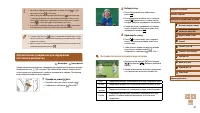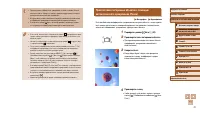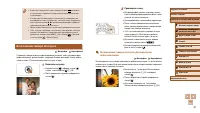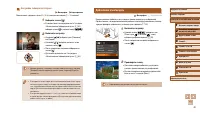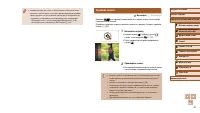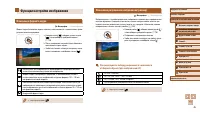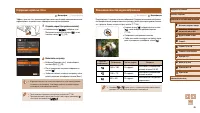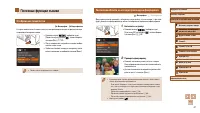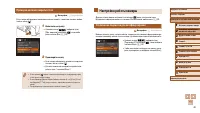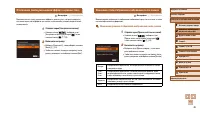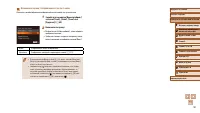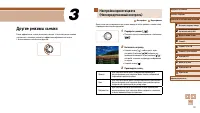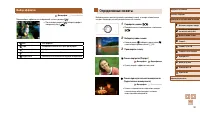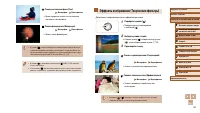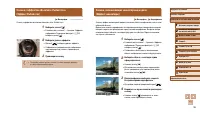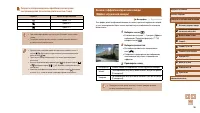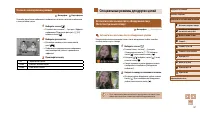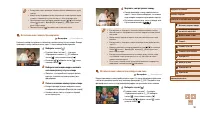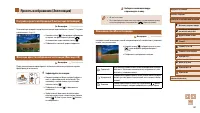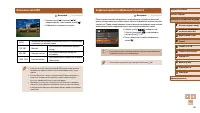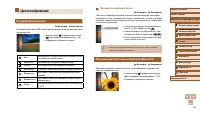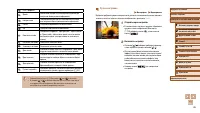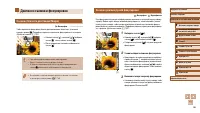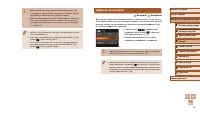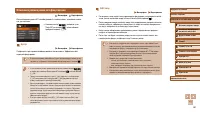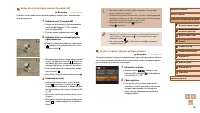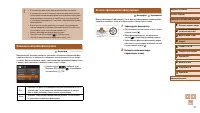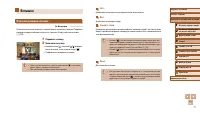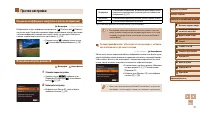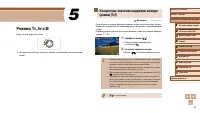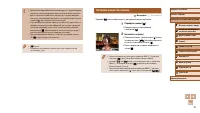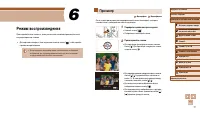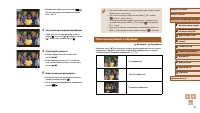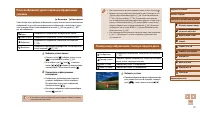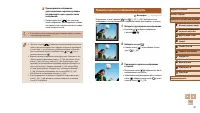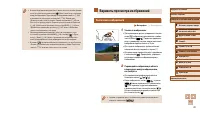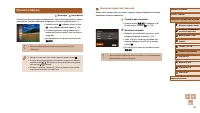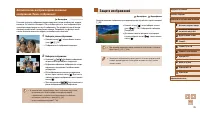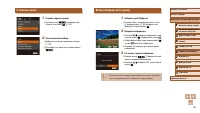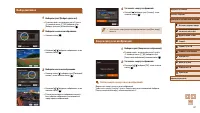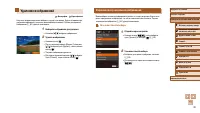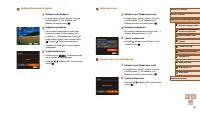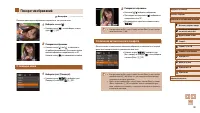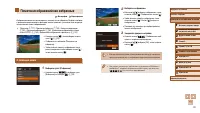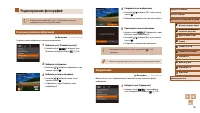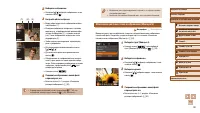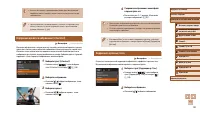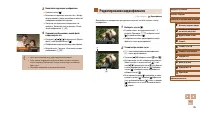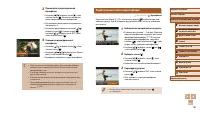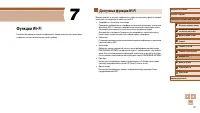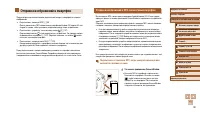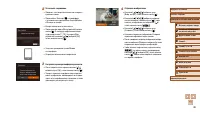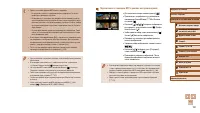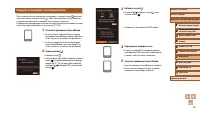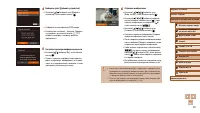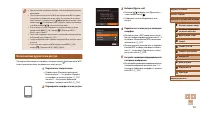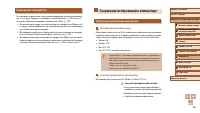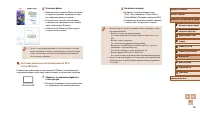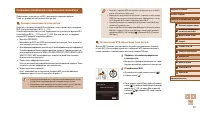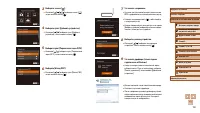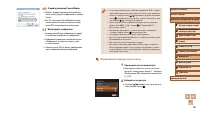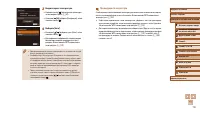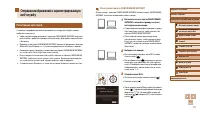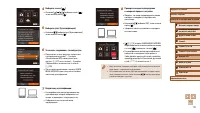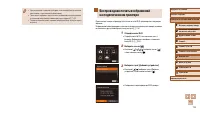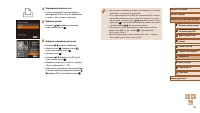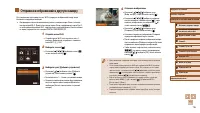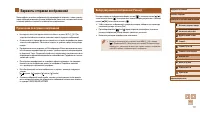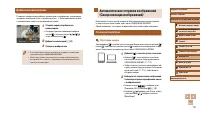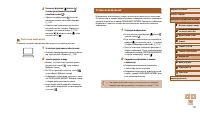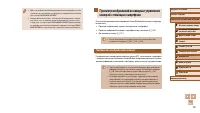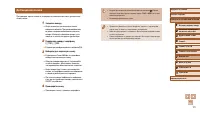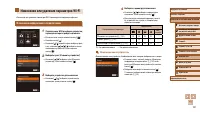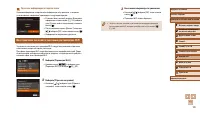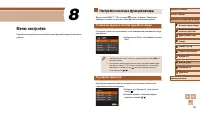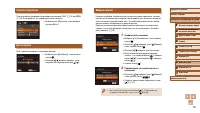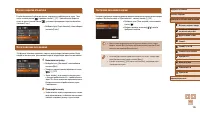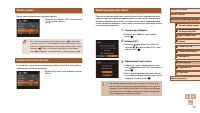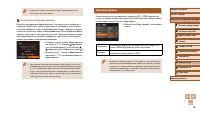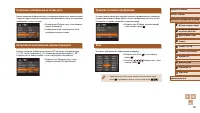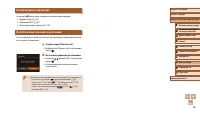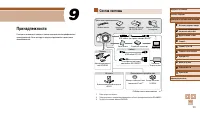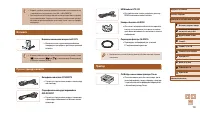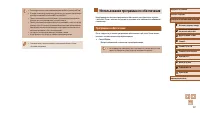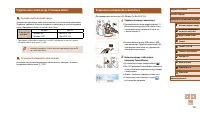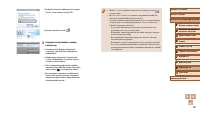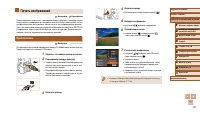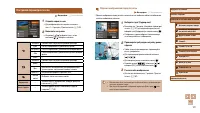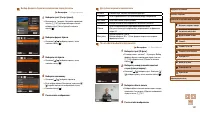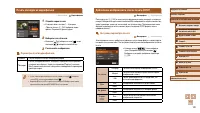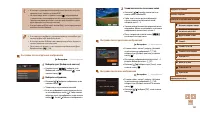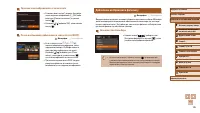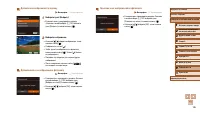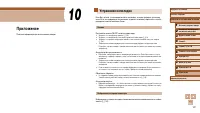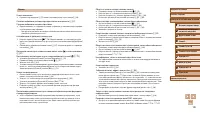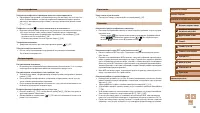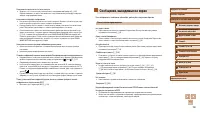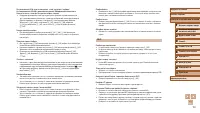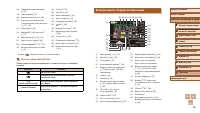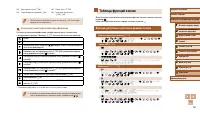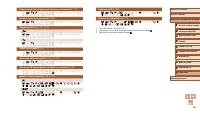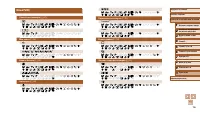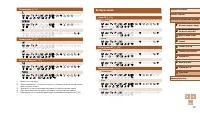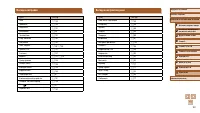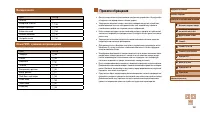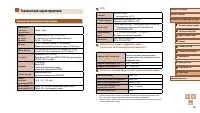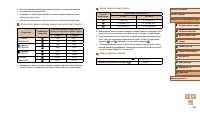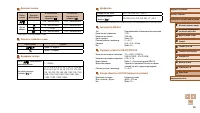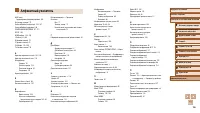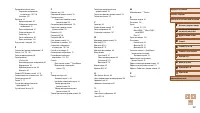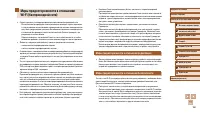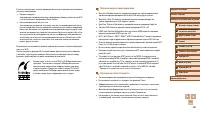Фотоаппараты CANON PowerShot SX530 HS (9779B012) - инструкция пользователя по применению, эксплуатации и установке на русском языке. Мы надеемся, она поможет вам решить возникшие у вас вопросы при эксплуатации техники.
Если остались вопросы, задайте их в комментариях после инструкции.
"Загружаем инструкцию", означает, что нужно подождать пока файл загрузится и можно будет его читать онлайн. Некоторые инструкции очень большие и время их появления зависит от вашей скорости интернета.
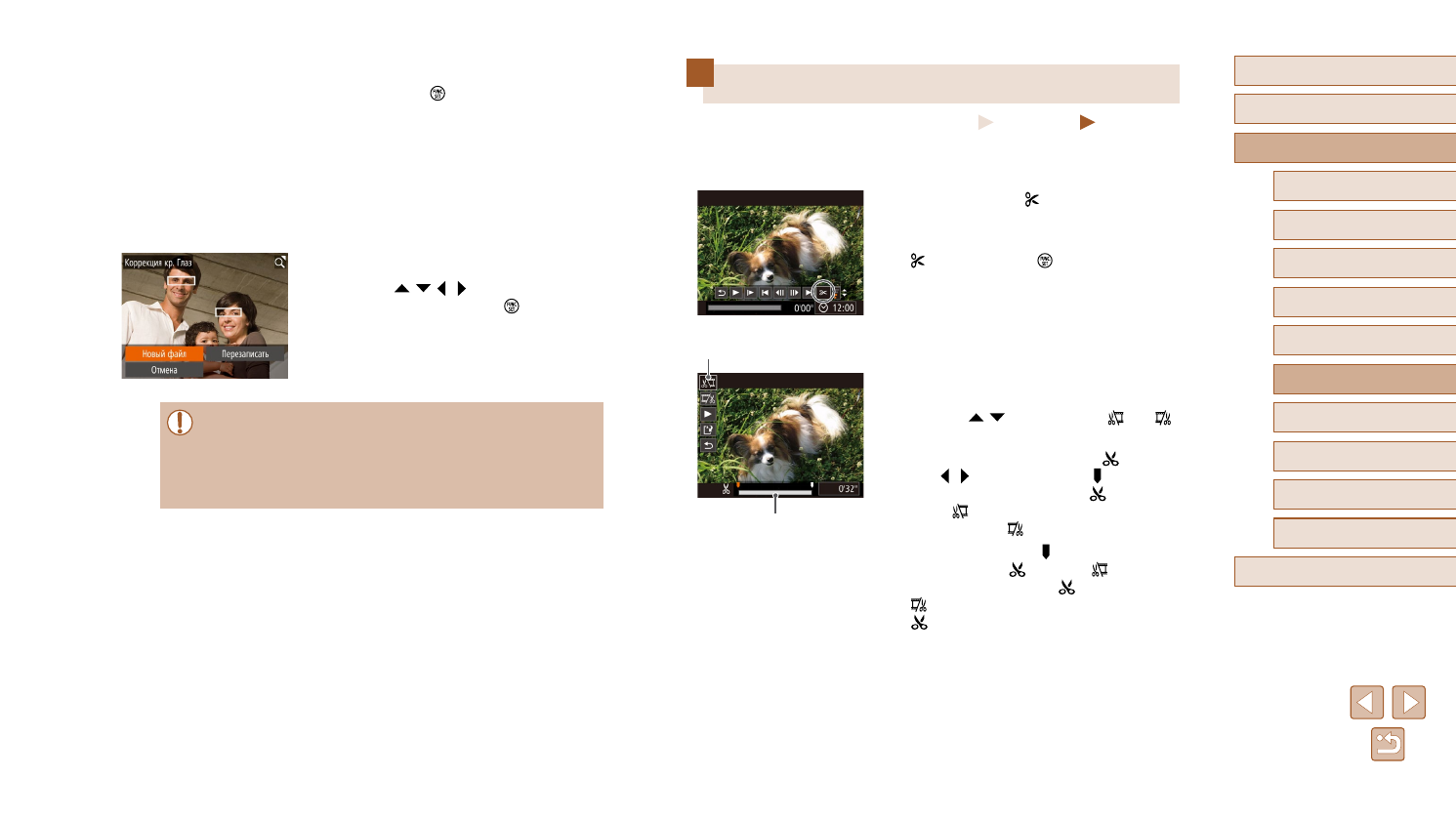
95
Перед использованием
Основные операции
Руководство по расширенным операциям
1
Основные сведения о камере
2
Автоматический/гибридный
автоматический режим
3
Другие режимы съемки
4
Режим P
6
Режим воспроизведения
7
Функции Wi-Fi
8
Меню настройки
9
Принадлежности
10
Приложение
Алфавитный указатель
5
Режимы Tv, Av и M
Редактирование видеофильмов
Фотографии
Видеофильмы
Можно обрезать видеофильмы для удаления ненужных частей в начале и в конце
видеофильма.
1
Выберите значок [ ].
●
В соответствии с инструкциями шагов 1 – 5
раздела «Просмотр» (
77) выберите значок
[ ] и нажмите кнопку [ ].
●
Отображаются панель редактирования видео-
фильма и шкала редактирования.
2
Укажите обрезаемые части.
●
(1) – панель редактирования видеофильмов,
(2) – шкала редактирования.
●
Кнопками [ ][ ] выберите значок [ ] или [ ].
●
Для просмотра частей, которые можно обрезать
(обозначаются на экране меткой [ ]), кноп-
ками [ ][ ] перемещайте значок [ ]. Для обрезки
начала видеофильма (от метки [ ]) выберите
значок [ ], для обрезки конца видеофильма
выберите значок [ ].
●
Если переместить метку [ ] в положение, не совпа-
дающее с меткой [ ], в режиме [ ] обрезается
часть до ближайшей метки [ ] слева, а в режиме
[ ] обрезается часть после ближайшей метки
[ ] справа.
(1)
(2)
3
Выполните коррекцию изображения.
●
Нажмите кнопку [ ].
●
Выполняется коррекция «красных глаз», обнару-
женных камерой, и вокруг исправленных областей
изображения отображаются рамки.
●
Увеличьте или уменьшите изображения, как
требуется. Выполните шаги из раздела «Увели-
чение изображений» (
4
Сохраните изображение в новый файл
и просмотрите его.
●
Кнопками [ ][ ][ ][ ] выберите пункт [Новый
файл], затем нажмите кнопку [ ].
●
Изображение сохраняется в виде нового файла.
●
Выполните шаг 5 раздела «Изменение размера
изображений» (
●
Некоторые изображения могут корректироваться неправильно.
●
Чтобы записать исправленное изображение вместо исходного, выберите
на шаге 4 вариант [Перезаписать]. В таком случае исходное изображение
будет стерто.
●
Перезапись защищенных изображений невозможна.
Характеристики
Остались вопросы?Не нашли свой ответ в руководстве или возникли другие проблемы? Задайте свой вопрос в форме ниже с подробным описанием вашей ситуации, чтобы другие люди и специалисты смогли дать на него ответ. Если вы знаете как решить проблему другого человека, пожалуйста, подскажите ему :)